部分网页打不开,电脑浏览器部分网页打不开-
来源:game773整合
作者:
时间:2024-03-07 12:40
小编:773游戏
我们在平时使用电脑的过程中,会遇到这么一种情况,明明电脑是有网络的,而QQ微信什么的都可以正常登录。但是,我们在使用浏览器的时候,打开网页却出现显示失败的情况,无法加载网页。这种情况,我们可以借助工具或者是直接手动设置网络,从而解决这个问题。如果你也遇到了这个问题,不知道怎么解决的话,下面就一起来看看部分网页打不开的解决方法吧!

电脑浏览器部分网页打不开
一、部分网页打不开的原因
1、 网络设置的问题:一些电脑需要手动指定IP、网关、DNS服务器等等,就可能在这方面出现问题
2、 DNS服务器的问题:无法正常打开,却可以用IP地址来访问,基本都是DNS的问题,要么获取出错,要么就是服务器本身有问题,又或者是本地DNS缓存出现问题
3、 IE浏览器的问题:IE浏览器设置出错、IE被恶意修改破坏都会导致电脑无法浏览网页
4、 网络防火墙的问题:网络防火墙设置不当,比如安全等级过高、IE误设置阻止访问列表、错误的防火墙策略等
5、 网络协议和网卡驱动的问题:IE打不开网页,也有可能是网络协议出错,或者是网卡驱动损坏
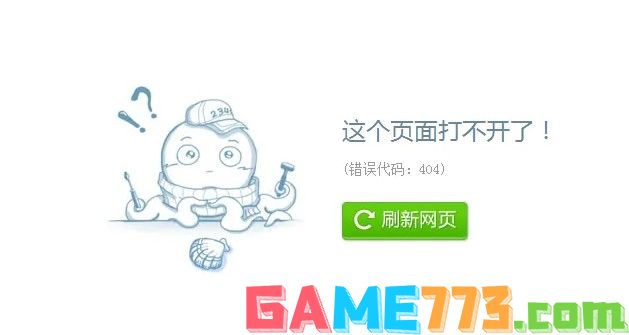
二、部分网页打不开的解决方法
方法一:
1、 首先,仔细检查计算机的网络设置,如果没有问题,那就考虑DNS服务器问题
2、 我们先尝试手动设置DNS服务,打开“控制面板-网络连接”,打开“本地连接”,右键“属性”

3、 然后,找到选中“Internet 协议(TCP/IP)”,点击“属性”打开新界面

4、 接着,点击选择“自动获取IP地址(0)”和“使用下面的DNS服务器地址(E)”,如图所示,填入DNS服务器地址,点击“确定”即可
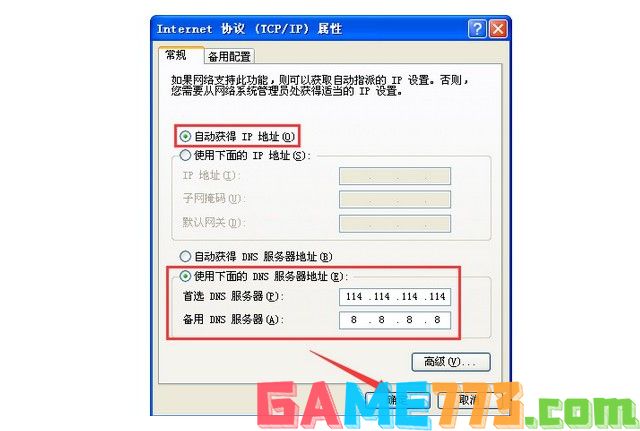
5、 如果还是不行的话,那就尝试重建本地DNS缓存,运行窗口输入ipconfig /flushdns,点击确定即可重建本地DNS缓存
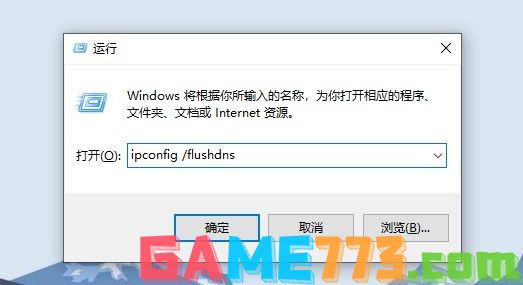
方法二:
1、 另外,你还可以检查Hosts文件是否被篡改,进入C:\Windows\System32\drivers\etc\hosts
2、 如果没有看到对应文件,请进入控制面板,设置文件夹选项-查看,都选显示隐藏文件即可
3、 然后,用记事本打开hosts这个文件,如果hosts文档最底下有很多网站,则表示该文件被修改,导致上网异常
4、 而我们,只需要将Hosts所有代码删掉清除,最后复制正确的文档代码进入并保存即可,或者也可以从正常的电脑中拷贝该文件使用
上面即是部分网页打不开,电脑浏览器部分网页打不开-的全部内容了,文章的版权归原作者所有,如有侵犯您的权利,请及时联系本站删除,更多部分网页打不开是什么原因?相关资讯,请关注收藏773游戏网。
下一篇:最后一页














